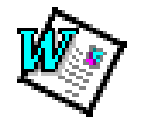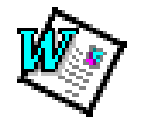Έλεγχος ορθογραφίας

Το Word7 υπογραμμίζει τις λέξεις των
οποίων η ορθογραφία δεν είναι σίγουρα η σωστή
έτσι όπως την γράψατε. Τις λέξεις αυτές μπορείτε
να τις διορθώσετε στην συνέχεια καθώς
προχωρείτε.

Ο έλεγχος ορθογραφίας ελέγχει όλο
το έγγραφο.

|
Για να
διορθώσετε μια ανορθόγραφη λέξη
- Τοποθετήστε τον δρομέα πάνω στην
ανορθόγραφη λέξη.
- Επιλέξτε το δεξί πλήκτρο του
ποντικιού.
- Επιλέξτε μία από τις λέξεις που
προσφέρονται.
Εναλλακτικά
Χρησιμοποιήστε τον
ελεγκτή ορθογραφίας
- Επιλέξτε το κουμπί Spelling
(Ορθογραφία)
 . Θα
εμφανιστεί το παρακάτω πλαίσιο. . Θα
εμφανιστεί το παρακάτω πλαίσιο.

- Σε κάθε συντακτικό λάθος
χρησιμοποιήστε το ποντίκι για να επιλέξετε τη
σωστή σύνταξη.
- Στην συνέχεια επιλέξτε το κουμπί
της διαταγής Change (Αλλαγή).
Εναλλακτικά
- Mπορείτε να διορθώσετε τη λέξη που
βρίσκεται στο πλαίσιο κειμένου Change To (Αλλαγή Σε).
- Επιλέξτε την εντολή Change (Αλλαγή).
|
Χρήση του θησαυρού

Ο Θησαυρός του Ms Word σας βοηθάει να
δώσετε ακρίβεια και ποικιλία στα γραπτά σας. Όπως
τα αντίστοιχα βιβλία, έτσι και αυτός παρέχει
συνώνυμα (λέξεις με παρόμοια σημασία), και
μερικές φορές και τα αντίθετα μιας συγκεκριμένης
λέξης.

|
Για
βρείτε συνώνυμη λέξη για μια λέξη του εγγράφου
σας
- Τοποθετήστε τον δρομέα πάνω στην
λέξη που θέλετε να αλλάξετε.
- Από το μενού Tools (Εργαλεία)
επιλέξτε Thesaurus (Θησαυρός).

- Επιλέξτε την σωστή ερμηνεία της
λέξης.
- Επιλέξτε την καινούρια λέξη από
λίστα που τιτλοφορείται Replace With Synonym
(Αντικατάσταση με Συνώνυμο).
- Επιλέξτε Replace (Αντικατάσταση).
|